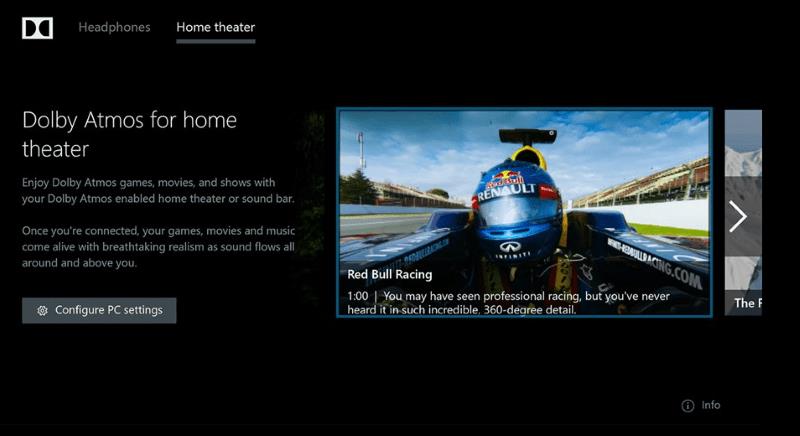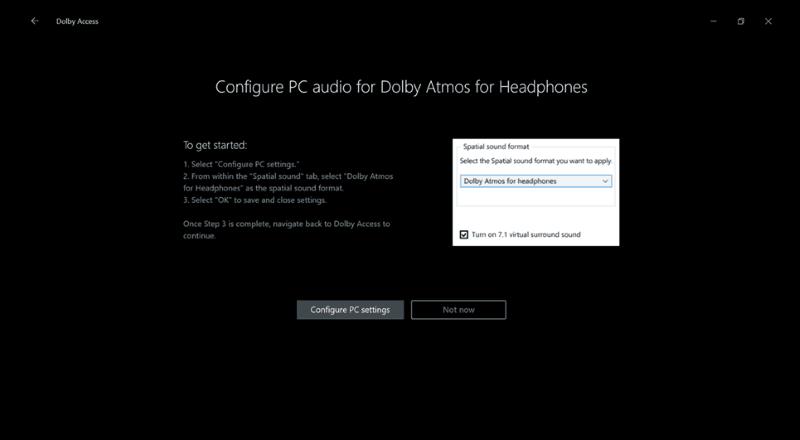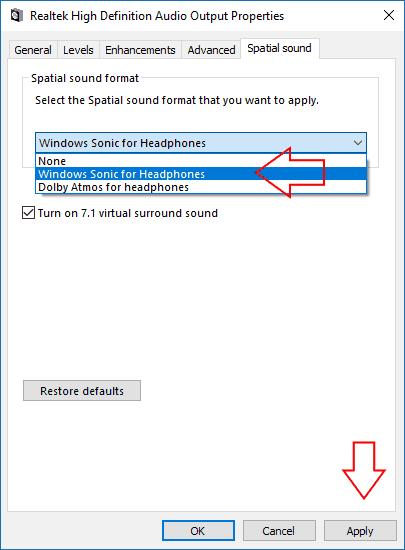Windows 10 tani mbështet zërin hapësinor Dolby Atmos që nga Përditësimi i Krijuesve. Kjo ju jep një sistem të avancuar të tingullit rrethues në kinemanë tuaj shtëpiake ose kufjet tuaja.
Ndryshe nga sistemet e mëparshme të tingullit rrethues 5.1 dhe 7.1, Dolby Atmos harton tingujt në vendndodhje në hapësirën 3D. Këto të dhëna më pas interpretohen nga altoparlantët tuaj, të cilët përcaktojnë se ku t'i pozicionojnë tingujt. Rezultati është një përvojë më e saktë dhe zhytëse e tingullit rrethues.

Përditësimi i Krijuesve të Windows 10 ka mbështetje origjinale për Dolby Atmos. Do të funksionojë me një sërë altoparlantësh të teatrit në shtëpi ose me një palë kufje të zakonshme. Për të filluar, do t'ju duhet të shkoni te Dyqani i Windows dhe të kërkoni dhe shkarkoni aplikacionin "Dolby Access".
Shtepia e Teatrit
Fillimisht do të shqyrtojmë konfigurimin e një sistemi teatri në shtëpi. Hapni aplikacionin dhe klikoni butonin "Me kinemanë time në shtëpi" për të filluar procesin e konfigurimit. Do të ridrejtoheni te dritarja Sound në faqen e Cilësimeve. Në menynë rënëse që shfaqet, kliko "Dolby Atmos për kinemanë në shtëpi" për të aktivizuar Dolby Atmos.
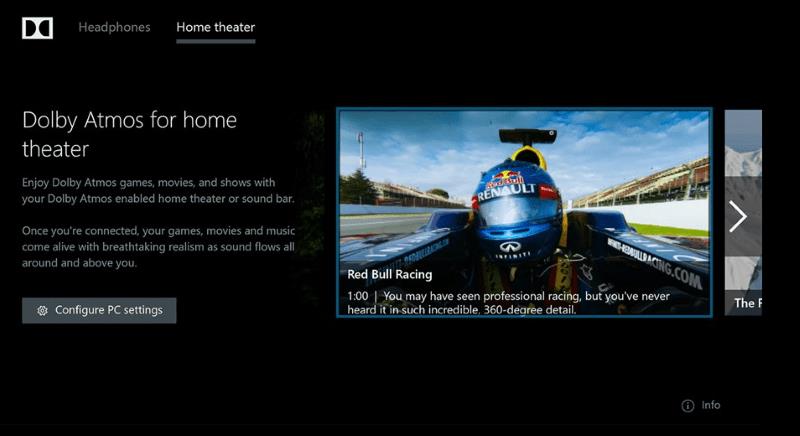
Për të përdorur në fakt këtë veçori, së pari do t'ju duhet një pajisje që është në përputhje me të. Ka një gamë në rritje të shiritave të zërit, sistemeve të altoparlantëve dhe televizorëve që ofrojnë mbështetje Dolby Atmos. Pasi të keni një pajisje që funksionon me standardin, mund të filloni ta përdorni me Windows menjëherë pasi ta keni konfiguruar në aplikacionin Dolby.
kufje
Mënyra e dytë e përdorimit të Atmos është me një palë kufje. Kjo mundëson tingullin rrethues virtual në filma dhe lojëra që mund të ofrojnë një përvojë më gjithëpërfshirëse. Duke qenë se zëri është i pozicionuar më saktë, ju mund të përcaktoni më mirë vendndodhjen tuaj fizike në një skenë dhe të dëgjoni zhurmat që përndryshe mund t'i keni humbur.
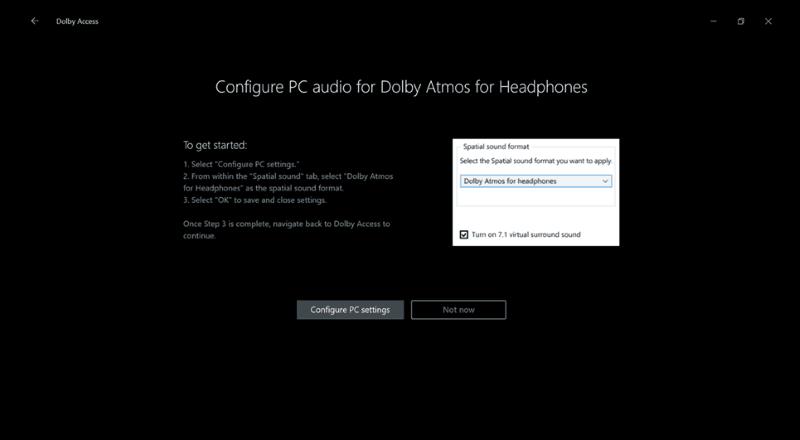
Jo të gjitha kufjet dhe kartat e zërit të kompjuterit do të funksionojnë me Dolby Atmos. Për të kontrolluar nëse e juaja e bën këtë, hapni aplikacionin Dolby Access dhe klikoni butonin "Me kufjet e mia". Aplikacioni do t'ju udhëzojë përmes zgjedhjes së kufjeve për t'u përdorur dhe testimit nëse ato janë të përshtatshme. Nëse janë, do të ridrejtoheni te dritarja e cilësimeve të zërit për të përfunduar konfigurimin e tyre. Në skedën "Tingulli hapësinor", zgjidhni "Dolby Atmos për kufje" në listën rënëse "Formati i zërit hapësinor".
Fatkeqësisht, Dolby Atmos për kufje vjen me një paralajmërim të madh: nuk është falas. Ndërsa Microsoft e ka integruar teknologjinë në sistemin e saj operativ, kompania nuk ka lejuar në fakt përdorimin e saj për çdo klient të Windows 10. Kjo do të thotë që do të duhet të paguani 15 dollarë nëse dëshironi të vazhdoni të përdorni Atmos pas provës falas 30-ditore. Përmirësimin mund ta blini nga brenda aplikacionit Dolby Access.
Alternativë falas
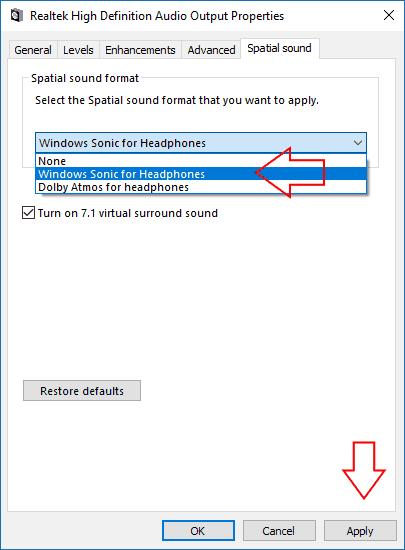
Nëse nuk dëshironi të paguani për tingullin rrethues virtual, Microsoft ju ka mbuluar. Në dritaren e cilësimeve të zërit për kufjet tuaja, do të gjeni gjithashtu "Windows Sonic për kufje" si një opsion alternativ për Dolby Atmos. Zgjedhja e kësaj ofron një përvojë që është e ngjashme me Dolby Atmos, por ka të ngjarë të tingëllojë paksa ndryshe. Nëse është më mirë apo më keq, varet nga ju që të vendosni. Në çdo rast, sistemet e tingullit rrethues virtual të nivelit të lartë si Windows Sonic dhe Dolby Atmos mund të shtojnë një nivel shtesë realizmi në mediat dixhitale, duke ju vendosur pikërisht në qendër të veprimit në ekran.